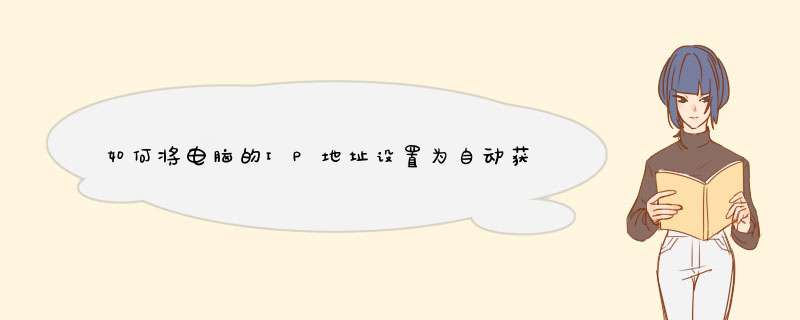
1、点击桌面右下角电脑小图标,在d出的界面,点击“打开网络和共享中心”。
2、在网络和共享中心页面左侧,点击进入“更改适配器设置”。
3、接着,鼠标右键点击“本地连接”。
4、在d出的右键菜单中点击“属性”。
5、打开“本地连接 属性”对话框。在对话框中,点击“网络”选项卡,然后点击“Internet协议版本4”,再点击“属性”。
6、在该属性对话框中,点击“自动获得IP地址”,接着点击“自动获得DNS服务器地址”,最后点击“确定”即可。电脑的IP地址就设置成自动获取了。
1、点击电脑“开始”菜单,点击“控制面板”。
2、点击(网络和Internet)。
3、点击“网络和共享中心”。
4、点击“更改适配器设置”。
5、点击“无线网络”,然后点击“属性”。
6、点击“Internet协议版本4 ”,然后点击属性。
7、根据下图点亮圆圈图标,然后点击确定就OK了。
步骤如下
1、我们在桌面点击设置-无线局域网,点击进入;
2、我们可以看到是连接着网络,其他网址可以上,app无法连接,那么我们点击i这个标志;
3、IP地址是自动获取的,那么需要修改下dns,点击配置dns;配置dns时,把自动改为手动;
4、然后可以添加dns服务器,可以删除之前的服务器;输入其他dns比如8.8.8.8的谷歌dns,或者更换其他试试;
扩展资料
DNS(Domain Name System,域名系统),万维网上作为域名和IP地址相互映射的一个分布式数据库,能够使用户更方便的访问互联网,而不用去记住能够被机器直接读取的IP数串。通过域名,最终得到该域名对应的IP地址的过程叫做域名解析(或主机名解析)。
每个IP地址都可以有一个主机名,主机名由一个或多个字符串组成,字符串之间用小数点隔开。有了主机名,就不要死记硬背每台IP设备的IP地址,只要记住相对直观有意义的主机名就行了。这就是DNS协议的功能。
参考资料 百度百科 dns
欢迎分享,转载请注明来源:内存溢出

 微信扫一扫
微信扫一扫
 支付宝扫一扫
支付宝扫一扫
评论列表(0条)